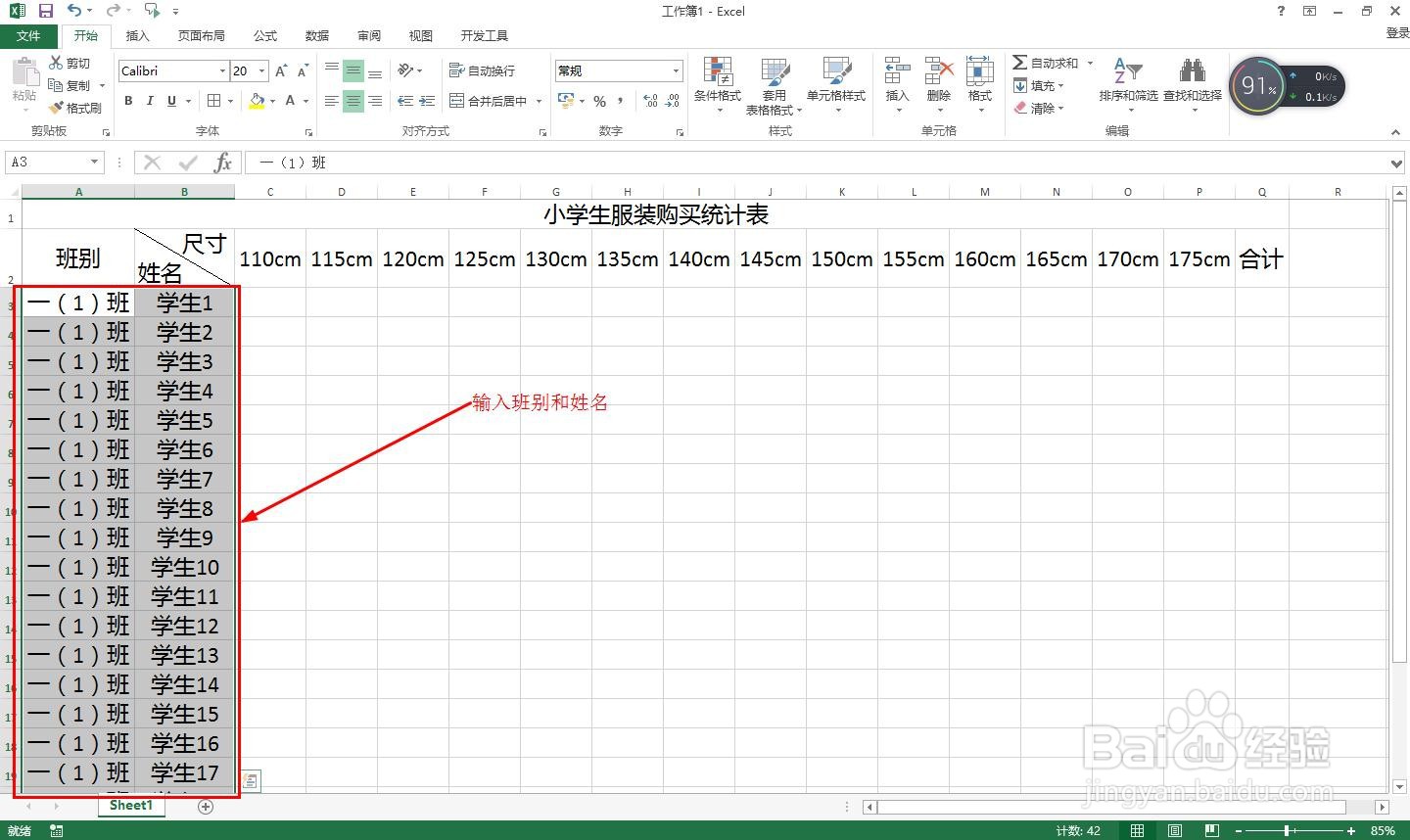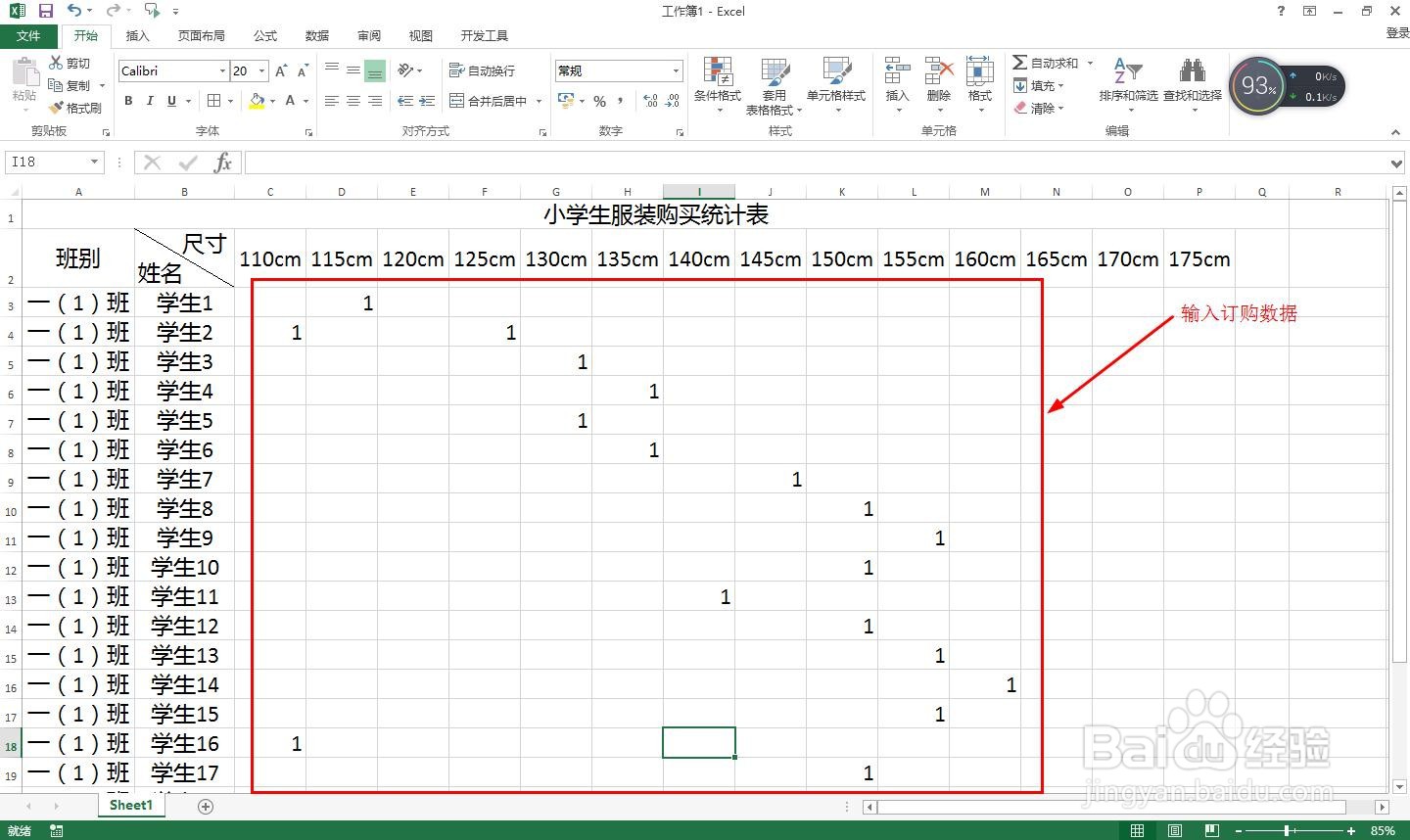EXCEL怎样制作小学生购物统计表
1、新建一空白的EXCEL表格——点击釉涑杵抑表格左上角全选整个工作表——开始——设置字体为20——统一调整列宽宽一些。
2、选择A1:Q1——点击开始——合并并居中——然后输入统计表的大标题。
3、在第二行分别输入如下列标题:班别、姓名/尺寸、具体的衣服尺寸。B2单元设置为右斜线。
4、在A列和B列分别输入具体的班、别和姓名。
5、接着根据学生的身高及订购情况输入数据,如要订购一套就在学生相应尺寸那里输入:1。
6、在数据最后输入合计——在C25输入公式:=SUM(C3:C23)——向右拖动填充公式。
声明:本网站引用、摘录或转载内容仅供网站访问者交流或参考,不代表本站立场,如存在版权或非法内容,请联系站长删除,联系邮箱:site.kefu@qq.com。